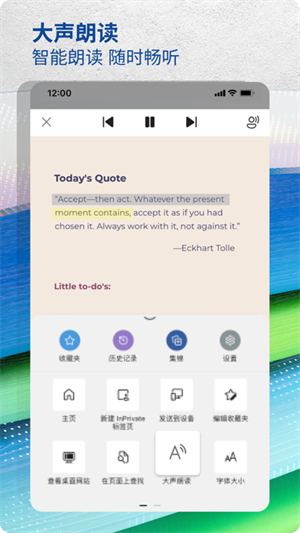
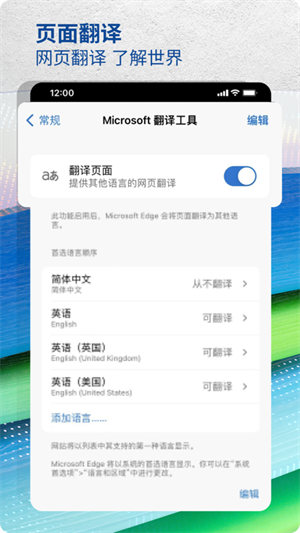
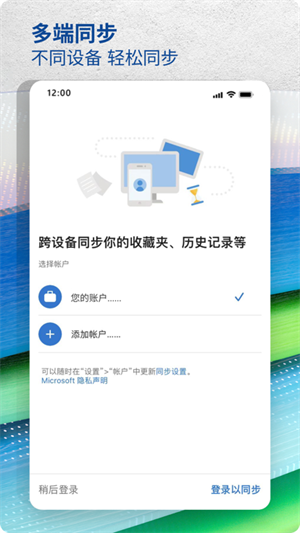
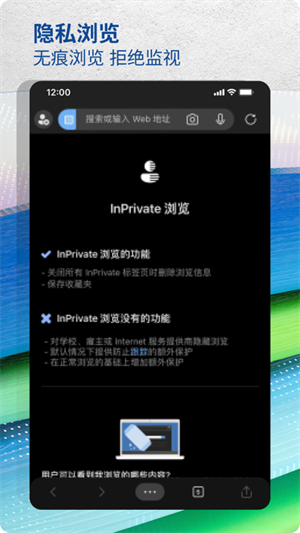
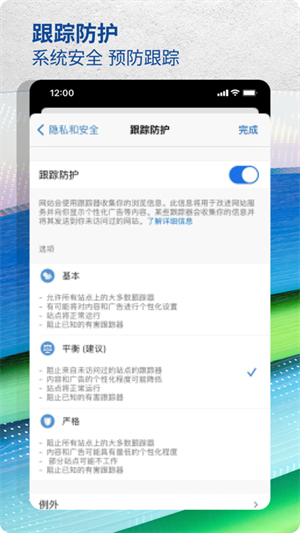
Edge浏览器免费下载付费文档版是一款由微软公司官方出品的网页浏览工具,这款软件为我们提供了一个强大的搜索引擎,为我们可以通过Edge浏览器免费下载付费文档版来搜索文字、图片等多种内容,从而让你可以获取到自己需要的网页信息。
Edge浏览器免费下载付费文档版除了可以帮助我们开启各种不同的手机网页之外,同时这款软件还可以为我们提供收藏夹、密码、搜索引擎、地址、历史记录、Cookie等多种功能。通过Edge浏览器免费下载付费文档版,你可以保护自己的个人隐私。
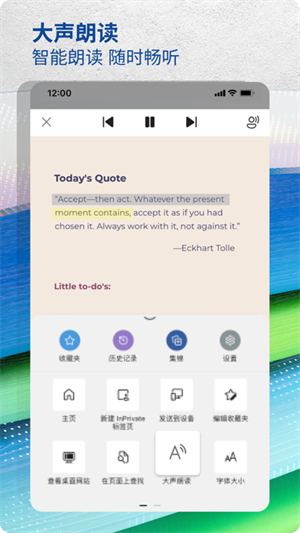
既节约时间又省钱
——Microsoft Edge 是最适合购物的网络浏览器,有多种内建的工具,帮您既节约时间又省钱。
——我们的折扣券功能让您能更快、更容易找到折扣券,帮助您在用 Microsoft Edge 购物时轻松使用折扣券。
——用 Microsoft Bing 在网上检索内容、浏览网站,在网上以及附近店里找到各种购物优惠,同时还可以赚取奖励。
隐私浏览器:InPrivate 隐私浏览模式
——个人隐私非常重要。InPrivate 标签页不会储存您的隐私浏览历史(如 cookie 小文件、浏览历史、自动填写的信息或临时储存的文档)。
——微软 Microsoft Edge 的 InPrivate 功能会保护您的在线隐私。
——用 Microsoft Bing 的 InPrivate 隐私检索功能来让您的浏览历史保持私密。
——您用 InPrivate 隐私模式进行检索时,您的浏览历史不会被存进 Microsoft Bing 里或和您的微软帐户联系在一起。
安全的浏览器
——这个安全的网络浏览器让您掌控自己的数据。
——这个安全的浏览器在网上保护您自己和您的家人。
——这个浏览器会通过默认设置启动防追踪功能,所以您什么都不用做,就可以用更隐私的方式浏览网站。
——这个安全的浏览器保护您的敏感信息,使之免被追踪。
让您浏览网站时有更高效和更安全的体验
——这个隐私浏览器让您可以在您登入的设备之间将收藏夹、密码、集锦和其他存档的数据安全地进行同步处理。
——使用由 Microsoft Bing 技术支持的视觉及声音检索功能来随时在互联网上查找信息。
——导航功能经过重新设计,帮您用更少的点击步骤就找到您的收藏夹、阅读列表等。
——如果用 Immersive Reader(沉浸式阅读器),您可以在阅读文章和博客贴文时剔除让人分心的内容,获得一个更单纯且不受干扰的阅读体验。
Ad Blocker(广告拦截器):
——这个安全的浏览器还有种种额外的好处。
——AdBlock Plus 在您浏览网站时会帮您挡住您不想要看的广告。
——启动 AdBlock 广告拦截功能,用一个安全的浏览器来挡住广告:请前往 Settings(设置),然后点击 Content blockers (内容拦截器)。
——用我们安全的浏览器来剔除让人分心的内容
收集和整理:随时整理归类
——让您每次在网上浏览时都更有效率。
——Collections(集锦)功能让您从来都没有这么轻松就可以在登入的各种设备上收集在网上找到的各种内容并加以整理归类。
请来用 Microsoft Edge 这个又快又安全的网络浏览器,这在您浏览网站时会帮您保护您的数据,并且让您既节约时间又省钱。
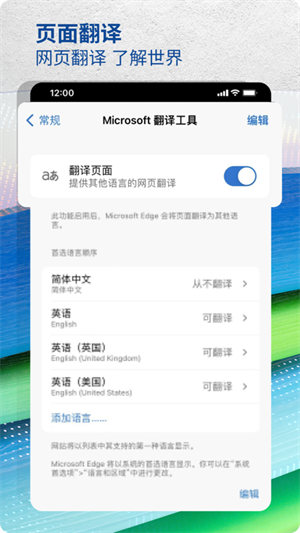
【极速简洁,告别繁琐一键直达】
强大的搜索引擎,一站搜索全网,搜文字、搜图片,快速识别,帮你找到想要的内容。
【广告拦截,智能过滤移除广告】
智能拦截移除广告,提高上网的效率,让您享受更快速的冲浪体验。
【多端同步,畅览由你随心所阅】
轻松跨多设备安全访问历史记录、收藏夹、密码和集合等已保存信息。
【隐私保护,数据安全以你为先】
提供三层防护级别,多级跟踪预防服务,只为更好保护您的隐私。
【放心浏览,隐藏身份深层防护】
InPrivate (隐私模式)标签页不会存储你的浏览数据(如 Cookie、历史记录、自动填充信息或临时文件),更好保证搜索历史记录的私密性。
【自动填充,智能高效节省时间】
使用 Microsoft Edge浏览器作为自动填充提供程序,你便可访问手机上其他应用(如 Instagram、Pinterest 等)的已保存凭据。
【建立集锦,数据文档跟你走】
可以同时保存图片、文字等其他有用信息,让内容管理更高效,同时除了内容整理外,集锦也可以方便地共享给团队的其他成员,让协同工作更便捷。
【天气预报,时刻追踪天气变化】
全国定位精准至市县级,全国10日天气可查,24小时逐时预报,降雨降温早知晓,生活早知道。
【页面翻译,极简匠心译遍全球】
无论你在海外网站进行购物,还是在努力开始学习新语言,当你打开海外网站时,浏览器会自动识别语言并提供翻译功能,直接对网页进行翻译,语言不再是你认识世界的障碍。
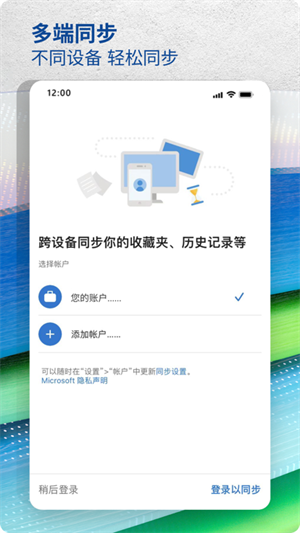
手机edge浏览器也有朗读功能,在不方便阅读的时候,就可以切换为朗读,下面就是最新版手机Microsoft edge浏览器设置朗读的方法!
首先通过该浏览器打开任意一篇网络文章,默认的都是文字和图片集合的形式,见下图;
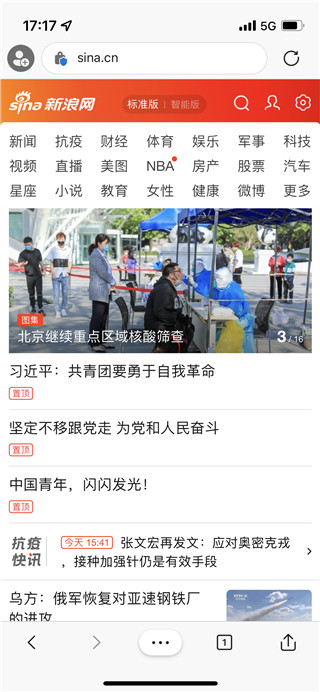
点击打开正文内容以后,我们就能在页面的最底部看到三个点的图标,点击此图标就能看到浏览器常用工具;
比如下图一中的收藏夹、历史记录等,此外网上滑动还可以看到更加全面的工具,其中就有“大声朗读”这一项;
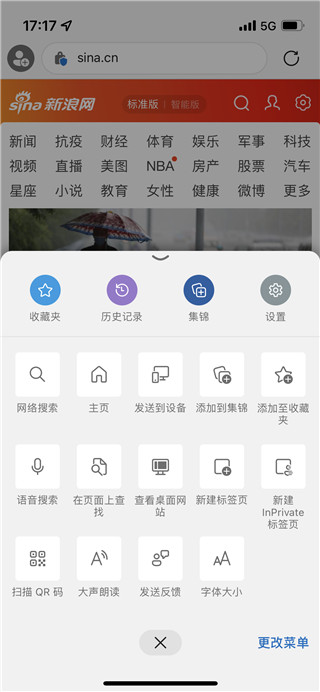
单击该项就开启了语音朗读,系统会从上到下依次朗读当前页面中的文字部分,见下图;
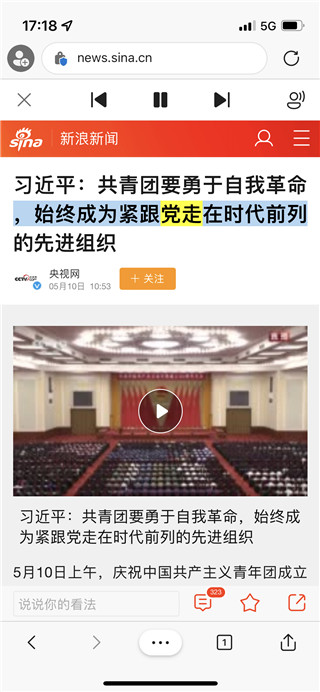
而且页面顶部还能看到暂停、向前和向后的按钮,点击左侧的齿轮状图标还可以更改朗读的语种和速度;
下图一就是弹出的语音选项窗口,在该窗口可以根据自己的需要设置朗读的速度以及语种,目前浏览器支持几乎所有的语种,如图二所示。
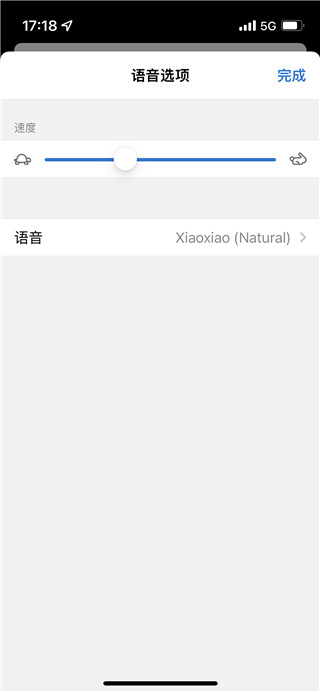
感谢您使用 Microsoft Edge!以下是该版本的一些新增功能:
【扩展功能重要更新】Tampermonkey(油猴/篡改猴)现已全面上线!
【使用体验优化】修复已知问题,提升整体使用体验。
立即更新,享受更智能、更高效的 Microsoft Edge!
应用信息
相同厂商 微软(中国)有限公司
热门推荐
更多版本
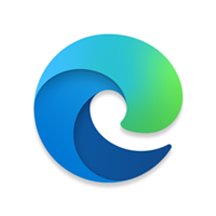
EDGE浏览器GPT版中文版170.72MB生活休闲v131.0.2903.87
查看相关应用
实时热词
评分及评论
点击星星用来评分